打造Sinsuo非主流照.docx
《打造Sinsuo非主流照.docx》由会员分享,可在线阅读,更多相关《打造Sinsuo非主流照.docx(13页珍藏版)》请在冰豆网上搜索。
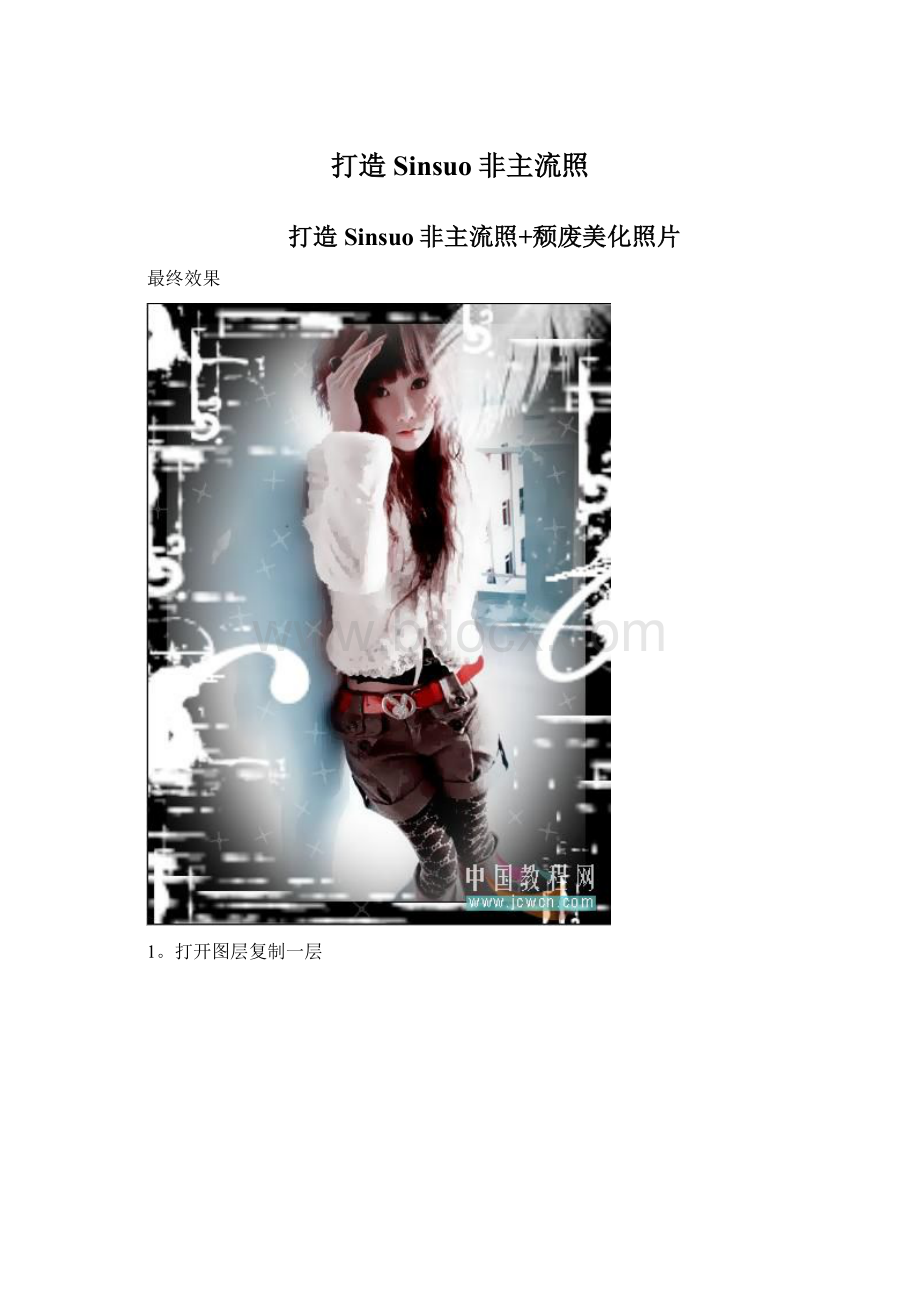
打造Sinsuo非主流照
打造Sinsuo非主流照+颓废美化照片
最终效果
1。
打开图层复制一层
2:
选择通道面版里的绿色通道,CTRL+A全选,CTRL+C复制
3:
选择通道面版里的蓝色通道,CTRL+V粘贴。
4:
效果对比
处理前
处理后
5:
选择“背景副本”点击“图象”——“调整”——“亮度对比度”
6:
滤镜——模糊——特殊模糊
7:
复制该图层
PS:
以上参数都是参考参数,大家可以根据自己的喜好自行调整
8:
图象——调整——色彩平衡。
注意:
不保持亮度,选择“阴影”。
9:
图象——调整——色相饱和度。
全图,饱和度+15
10:
给“背景副本2”,就是刚才调过色的图层添加图层蒙版(白色的,不是黑色)
11:
用橡皮檫,前景色为白色,把人物檫出来
12:
调好后合并“背景副本和背景副本2”
13:
在新建一层,图层1。
14:
选择刚才新建的“图层1”,用椭圆选区工具拉出个如图的椭圆选区。
(选择——变换选区,可以调整选区)
15:
拉啊~拉~拉好后,保留选区CTRL+ALT+D弹出羽化对话框,调整参数,羽化半径35,多点少点无所谓!
16:
羽化OK之后,CTRL+SHIFT+I反向选择
15:
17:
SHIFT+F5填充黑色
18:
填充完后合并图层
这样,一个“SINSUO”风格的非主流图就基本OK啦~~,下面我们来做颓废装饰效果~~
19:
新建一个图层,用矩形选框工具拉出如图的举行选取框。
20:
CTRL+SHIFT+I反向选择。
21:
SHIFT+F5填充黑色,其他选项默认就可以了。
22:
合并图层,在新建一个图层~
23:
选择新建的“图层1”(透明的),用各种画笔,前景色为白色,发挥各自的想象,在图片周围画出凌乱颓废的边框效果。
24:
下图是我画的效果,为了让大家更明显的看出我给了一个黑色背景。
25:
画好后合并图层(在合并前可以根据具体图片的情况,改选图层样式,怎么看好看,就怎么弄),这里我没做多余的动作。
26:
在新建一个图层,用星星笔刷之类的画笔,随意的在图片里做装饰效果。
27:
觉得满意后,可以加上自己的LOGO签名,就可以合并图层,保存下来。
下面是最终效果:
好了,教程互此结束,希望大家能喜欢。
。
有什么不明白的地方可以跟贴发问,我会帮你们回答的。
希望大家多多练习,把你们做的图都跟贴发来,看看谁的做的更好,谁能加如新的元素,也和大家分享一下做法!
谢谢`!